Windows не удается завершить форматирование флешки или карты памяти
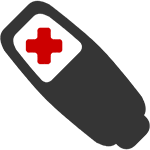 Если при попытке отформатировать USB флешку или карту памяти SD (или любую другую), вы видите сообщение об ошибке «Windows не удается завершить форматирование диска», здесь вы найдете решение этой проблемы.
Если при попытке отформатировать USB флешку или карту памяти SD (или любую другую), вы видите сообщение об ошибке «Windows не удается завершить форматирование диска», здесь вы найдете решение этой проблемы.
Чаще всего, это не вызвано какими-то неисправностями самой флешки и решается довольно просто, встроенными средствами Windows. Однако, в некоторых случаях может потребоваться программа для восстановления флешек — в этой статье будет рассмотрено оба варианта. Инструкции в этой статье подойдут для Windows 8, 8.1, и Windows 7.
Обновление 2017: я случайно написал еще одну статью на эту же тему и рекомендую к прочтению именно её, к тому же она содержит новые методы, в том числе для Windows 10 — Windows не удается завершить форматирование — что делать?
Как исправить ошибку «не удается завершить форматирование» встроенными средствами Windows
Прежде всего, имеет смысл попробовать отформатировать флешку с помощью утилиты управления дисками самой операционной системы Windows.
- Запустите «Управление дисками» Windows. Самый простой и быстрый способ сделать это — нажать клавиши Windows (с эмблемой) + R на клавиатуре и ввести diskmgmt.msc в окно «Выполнить».

- В окне управления дисками найдите накопитель, соответствующий вашей флешке, карте памяти или внешнему жесткому диску. Вы увидите графическое представление раздела, где будет указано, что том (или логический раздел) Исправен или Не распределён. Кликните по отображению логического раздела правой кнопкой мыши.

- В контекстном меню выберите «Форматировать» для исправного тома или «Создать раздел» — для нераспределенного, далее следуйте указаниям управления дисками.
Во многих случаях описанного выше будет достаточно для исправления ошибки, связанной с тем, что не удается выполнить форматирование в Windows.
Дополнительный вариант форматирования
Еще один вариант, который применим в тех случаях, если форматированию USB накопителя или карты памяти мешает какой-либо процесс в Windows, но, при этом не удается выяснить, что это за процесс:
- Перезапустите компьютер в безопасном режиме;
- Запустите командную строку от имени администратора;
- Введите в командной строке format f: , где f — буква вашей флешки или другого носителя информации.
Программы для восстановления флешки, если она не форматируется
Исправить проблему с форматированием USB флешки или карты памяти можно и с помощью специально предназначенных для этого бесплатных программ, которые сделают все необходимое автоматически. Ниже — примеры такого программного обеспечения.
Более подробный материал: Программы для ремонта флешек
D-Soft Flash Doctor
С помощью программы D-Soft Flash Doctor вы можете автоматически восстановить флешку и, при желании, создать ее образ для последующей записи на другую, исправную флешку. Каких-то подробных инструкций тут давать, я думаю, не нужно: интерфейс понятен и все очень просто.
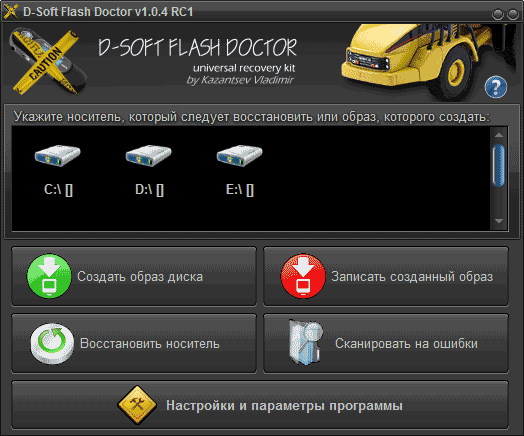
Скачать бесплатно D-Soft Flash Doctor вы можете в Интернете (проверяйте загруженный файл на вирусы), но ссылки я не даю, так как официального сайта я не нашел. Точнее, нашел, но он не работает.
EzRecover
EzRecover — еще одна работающая утилита для восстановления USB накопителя в тех случаях, когда он не форматируется или показывает объем равным 0 Мб. Аналогично предыдущей программе, использование EzRecover не представляет сложностей и все что нужно, нажать одну кнопку «Recover».
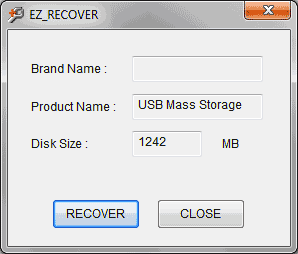
Опять же, ссылки, где скачать EzRecover не даю, так как официального сайта не нашел, так что при поиске будьте осторожны и не забывайте проверять загруженный файл программы.
JetFlash Recovery Tool или JetFlash Online Recovery — для восстановления флешек Transcend
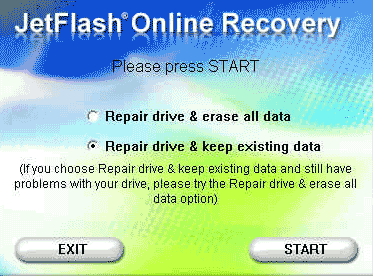
Утилита для восстановление USB накопителей Transcend JetFlash Recovery Tool 1.20 теперь носит название JetFlash Online Recovery. Скачать бесплатно программу можно с официального сайта http://www.transcend-info.com/products/online_recovery_2.asp
С помощью JetFlash Recovery вы можете попробовать исправить ошибки на флешке Transcend с сохранением данных или исправить и отформатировать USB накопитель.
В дополнение к вышеперечисленным, есть следующие программы для тех же целей:
- AlcorMP— программа для восстановления флешек с контроллерами Alcor
- Flashnul — программа для диагностики и исправления различных ошибок флешек и других накопителей с Flash-памятью, таких как карты памяти различных стандартов.
- Format Utility For Adata Flash Disk — для исправления ошибок на USB накопителях A-Data
- Kingston Format Utility — соответственно, для флешек Kingston.
Надеюсь, эта статья поможет вам решить проблемы, которые возникли при форматировании флешки в ОС Windows.
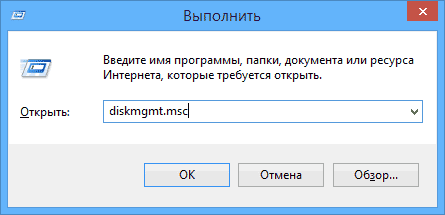
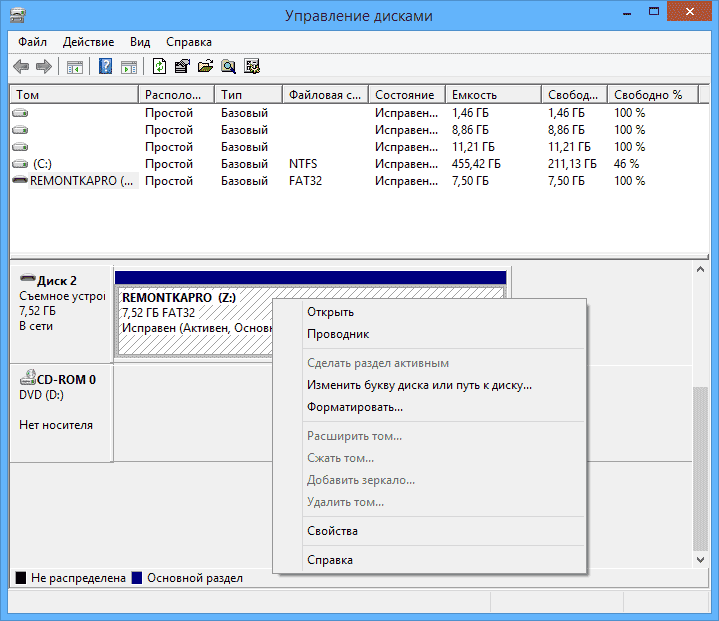
Сергей
Бывает ещё винда видит флешку но в формате RAW , но при форматировании не может завершить его. ковырял дня 2 в итоге помогло форматирование из под OS X.
Благо по работе установил его на виртуалку
Ответить
Dmitry
Ну если OS X помогла, то и какой-нибудь LiveCD на базе Linux должен был бы сработать, по идее.
Ответить
Vladimir
Спасибо! первый способ действительно помог.
Ответить
Sark
Спасибо большое! перепробовал все, третий вариант помог, долгий но рабочий!
Ответить
Juli
Спасибо большое! помог первый вариант для 2 флешек. На Windows 10 «Создать раздел» это «Создать простой том..»
Ответить
Влад
Толковый сайт у Вас! Часто выручаете! Спасибо Вам! Успехов и здоровья!
Ответить
Dmitry
Спасибо вам за отзыв.
Ответить
Dimass
Действительно всё оказалось просто (первый способ) хотя flash doctor и подобные проги не помогли. Нужно больше знать о Windows, спасибо за науку.
Ответить
Андрей
не помогает. пишет Windows не удается завершить форматирование, как и телефон, фотик, регик, ноут. Невозможно стереть или записать. Карточка микроСД 8Гб.
Ответить
Dmitry
Попробуйте чем-то отсюда: https://remontka.pro/usb-repair-software/
Ответить
Shahnoza
здравствуйте
У меня точна такая проблема с microSD ICONix на 32 гб . Пробовала все но данные не форматируются и когда удаляю в ручную они сами восстанавливаются. Да и использовать карту не могу, когда ставлю её в телефон, телефон проста сходит с ума. помогите пожалуйста
пробовала flashboot.ru/iflash/ ,тоже ничего не получается
у меня
VID: 1908
PID: 0225
Ответить
Ann
У меня та же проблема только sd на 16гб, удалось как-то решить?
Ответить
Макс
блин, у меня тоже самое! как ты решил эту проблему скажи пожалуйста?
Ответить
Grek543
Аналогичная байда. Так никто и не придумал, как это исправить?
Ответить
Вадим
Спасибо, под WinXP помог первый способ. Отдельный его плюс — не пришлось качать всякие дополнительные программы
Ответить
Robert
Есть еще способ
win+r = diskmgmt.msc = выбираете флешку, правой кнопкой мышки, свойства, далее ищите в разделе оптимальная производительность и далее…. 100% должна работать если не пригорела сама флешка
Ответить
Ирина
Спасибо! Первый способ помог сразу!
Ответить
Akm16
Вот уж спасибо… флешку спасли мою
Помню ещё в 2004-6 флешка запоролась (2GB) из-за внезапного отключения USB-порта. Флешка перестала выдавать вариант форматирования штатным средством и к флешке было невозможно получить доступ, а в то время по сети ходил миф что если такое случилось, то «флешку уже не спасти», «её лучше выкинуть»… К сожалению в тот раз флешка отправилась на свалку (благо ничего серьезного на ней не было, а только музыка в основном), но знал бы я что можно было бы поступить именно так, то на одну флешку у меня было бы больше
Забыл добавить что перед форматированием флешки пришлось сначала раздел создать, т.к. он был не размеченным
Ответить
Алина
у меня проблема как в самом первом комментарии. только что такое OS X?
Ответить
Dmitry
OS X — операционная система на компьютерах Apple. Но можно по идее проще сделать если у вас как у него:
1) запустите командную строку имени администратора.
2) ввдите по порядку команды:
diskpart
list disk (в этой команде, когда выполнится, посмотрите номер вашей флешки, далее — N)
select disk N
clean
create partition primary
format fs=ntfs quick
exit
Ну и закройте командную строку.
Ответить
Александр
Самый лучший способ форматирования флешек. Особенно помогает когда после записи образов создается маленький раздел на обьемной флешке и не реально форматнуть всю флешку. Все остальные программы отдыхают
Ответить
Татьяна
Спасибо огромное, помог первый способ.
Ответить
Вилка
Пробовала стандартными утилитами форматнуть sd-карту, в т.ч. diskmgmt.msc, флешка форматируется, однако при вновь подключении к ноуту телефону появляются те же самые файлы, что и были прежде. Программы для форматирования к успеху тоже не приводят. Я, как понимаю, стоит новую флешку покупать? Что может привести к данному явлению? Вирусов на флешке нет, информация периодически проверялась антивирусником на смарте и на ноуте. О ползунке на картридере мне известно, поэтому блокировки записи нет.
Ответить
Dmitry
Странно. Пишет что форматирование прошло успешно? А если форматировать внутри телефона (или фотоаппарата) попробовать?
Ответить
zzz
Ни один способ не помог.
Ответить
Rolik
Огромное спасибо очень помогло!
Ответить
serj
Как замучился! Ну никак флешка (новая ещё) не хочет форматироваться в NTFS. К сожалению, ни один способ не помогает. Пробовал и другие способы (неописанные в этой статье) — результат тот-же. Криворукая Windows не может избавить от напасти FAT32. Даже попробовал с Acronis disk director форматировать. Вроде, получилось, но после извлечения и последующим подключении, Винда выдала ошибку и предложила форматировать. И снова FAT32. Уже хочу выбросить эти флешки.
Ответить
Андрей
Сработало с первой попытки! Спасибо за полезную статью!
Ответить
Владимир
у меня microSD 16 гб никак не хочет форматироваться, и почему то у нее файловая система RAW… не знаю как она так перенастроилась, но ничего ей не помогает
Ответить
Dmitry
Попробуйте с помощью diskpart очистить диск и отформатировать потом. Вот так:
1) запустить командную строку от администратора, ввести по порядку команды, нажимая enter после каждой
2) diskpart
3) list disk (запомнить номер диска, соответствующего карте памяти, далее — N)
4) select disk N
5) clean
6) create partition primary
7) format fs=ntfs quick (или format fs=fat32 quick)
8) exit
Ответить
fedor
после ввода команды create partition primary выдает такое сообщение.
Не найдены доступные свободные области. Возможно, на диске недостаточно места для создания раздела с заданным размером и смещением. Укажите другие значения размера и смещения или не указывайте их, чтобы создать раздел максимально допустимого размера. Возможно, разметка диска выполнена с использованием формата MBR и диск содержит либо 4 основных раздела (создание дополнительных разделов невозможно), либо 3 основных и 1 дополнительный раздел (допускается создание только логических дисков).
Ответить
Dmitry
А после list disk он какую информацию показывает о накопителе (размер, файловая система?)
Также поищите в интернете «как восстановить раздел из raw» (у меня такой инструкции нет, но должны быть, может, поможет).
Ответить
Стас
Спасибо за подсказочку! форматирование прошло на ура средствами windows!
Ответить
Владимир
Здравствуйте проблема в том что после извлечения 2 гб флэшки просит отформатировать, форматирование конечно не рабоает и показывает вместо 2 гб 8 мб обьем. все выше перечисленные варианты не работают, флэше конец?
Ответить
Dmitry
Возможно. Точно не скажу, но попробуйте вот эти варианты: https://remontka.pro/usb-repair-software/
Ответить
F-302
Пытался сделать бэкап системы через TWRP на sd-карту с NTFS. Ничего не вышло, решил средствами того же TWRP форматнуть карточку в более удобоваримый формат. В итоге получил флешку с FAT32, заблокированную для форматирования. Ничего не помогало, даже Убунта отказалась. При этом все данные можно было свободно читать и удалять, но после переустановки флешки, все данные оставались в неизменном виде.
Вылечилось форматированием из консоли под административными правами. Как я понял, TWRP при форматировании как-то пометило флешку, либо запретило форматить без административных прав.
Ответить
Тата
Ерунда а не статья. Оно ничего не форматирует. Писали бы сразу правду, флешку пришло время выкидывать. А то читаешь, всё делаешь по указке, в итоге как не работало, так и не работает. Только время зря тратишь.
Ответить
Dmitry
Если конкретно у вас так, это не означает, что это так у всех и что ваше мнение о «ерунда» объективно.
Конечно, вариант что флешка накрылась не исключен. Но помимо прочего я предлагаю и другие варианты, описанные, например, здесь https://remontka.pro/usb-repair-software/
Ответить
Борис
Спасибо вам большое за статью!
Ответить
Татьяна
иногда ищешь ищешь, всё перелопатишь, а в один прекрасный день — раз и всё получилось! главное хотеть решить проблему.
Ответить
Sovet
Мне помогла следующая инструкция в cmd:
diskpart
list disk
select disk 1
attributes disk clear readonly
Ответить
Bond
Я намучился с этим диском, думал ему конец пришел…, нашел вашу статью, выполнил эти не сложные инструкции и все диск форматнул,
спасибо огромное автору!
Ответить
Роман
А мне помог слепой случай, но не помог ни один из вариантов выше.
Через UltraISO я попытался сделать загрузочную флешку из моей умершей.
И о чудо.. запись на флешку почему-то началась, хотя она не открывалась и не форматировалась ранее, даже индикатор не мигал. Запись началась, закончилась, а после я увидел, что флешка ожила… Форматнул. Все работает… Чудо, но факт!
Вдруг кому поможет.
Повторюсь, мне ничего выше не помогло.
Ответить
alexm
Мне UltraISO также спас микро SD, другие способы не помогли.
Ответить
ElenaLis
Большое спасибо. С помощью ваших рекомендаций, восстановила флэшку за 5 мин. Очень рада. Еще раз большое спасибо.
Ответить